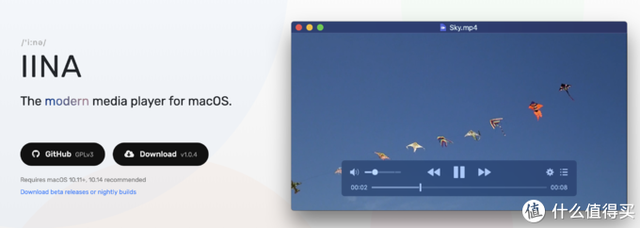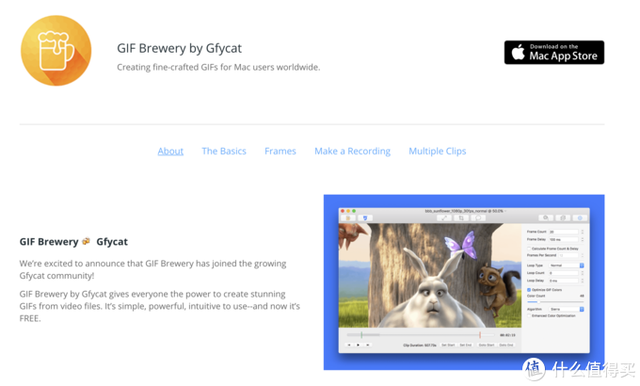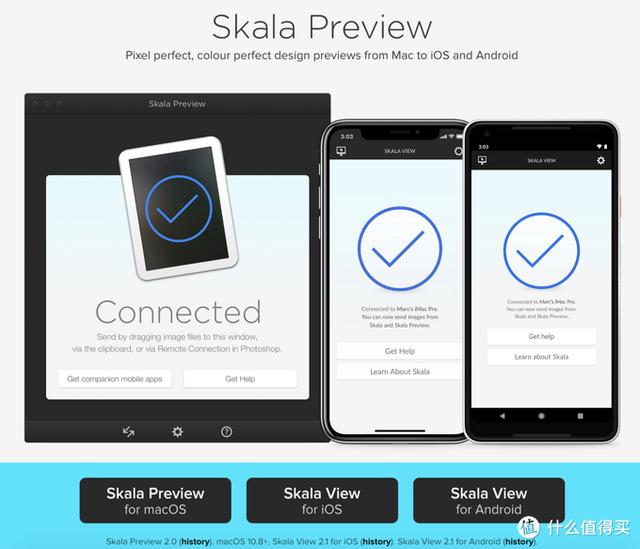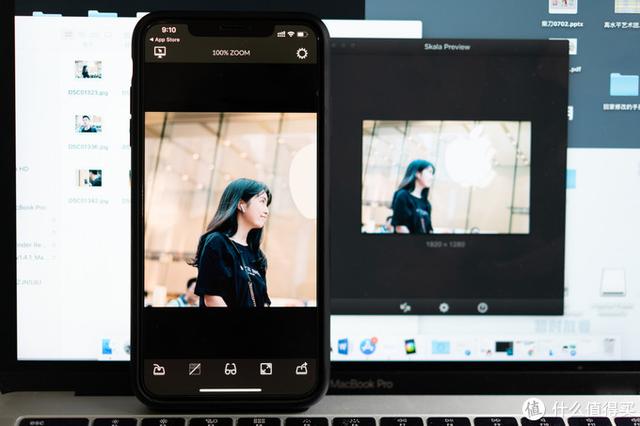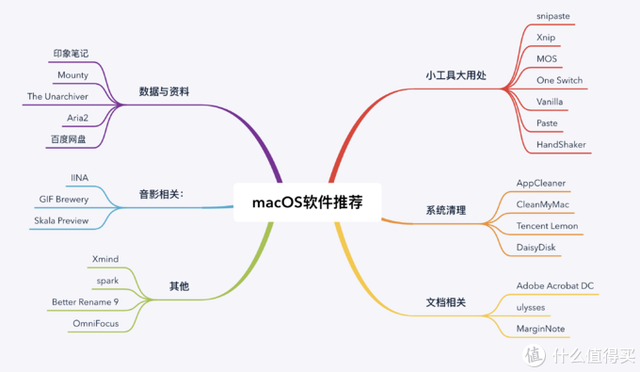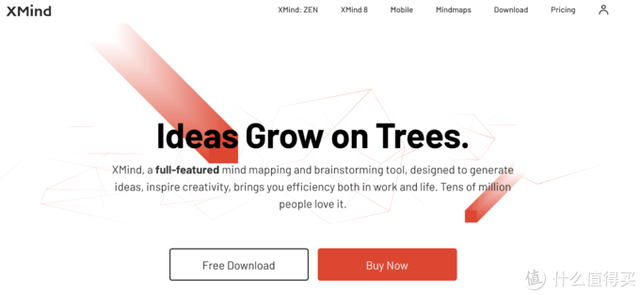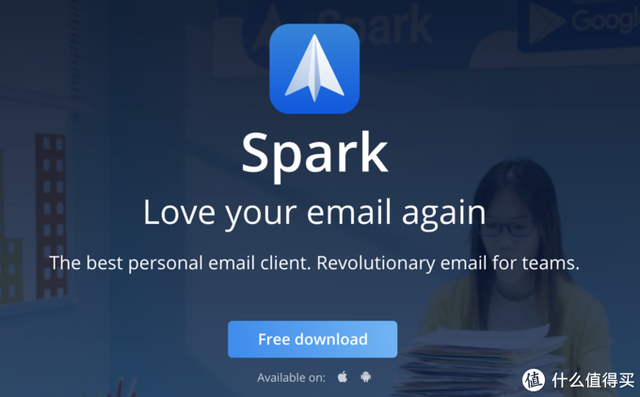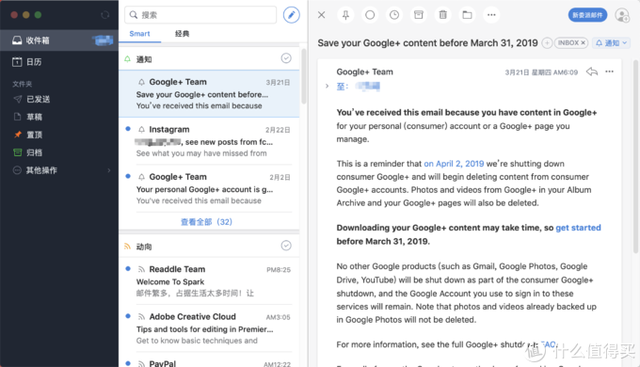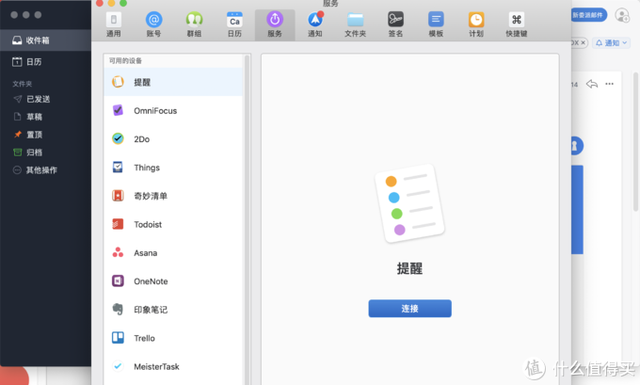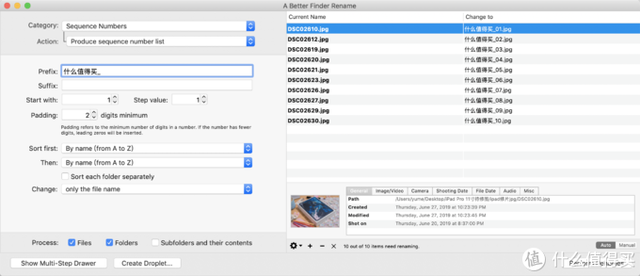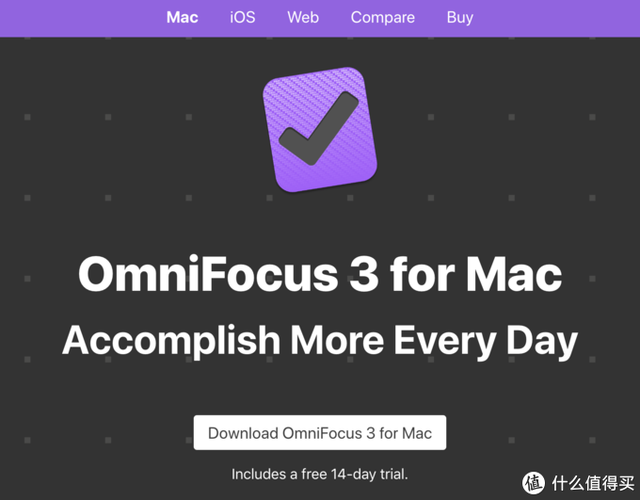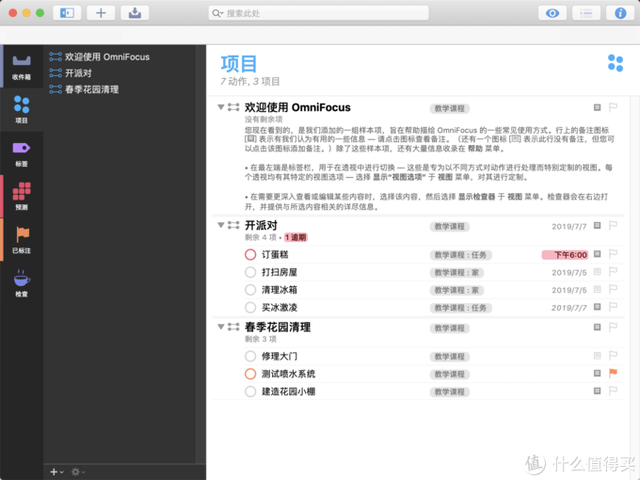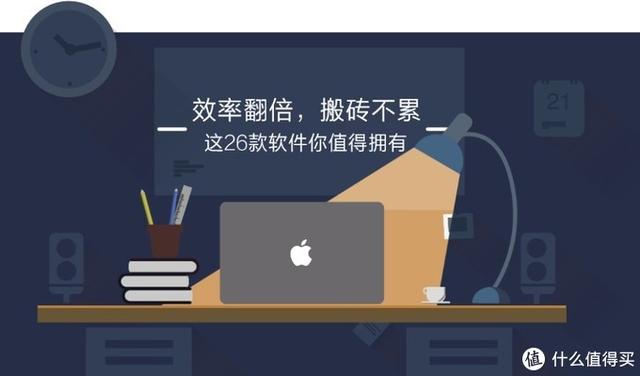为什么这篇文章值得原创用户:Truman是楚门
这篇macOS软件推荐酝酿已久,以前用过Windows系统,穷如作者买不起MacBook Pro。换句话说,你可以买,但没有必要,习惯了Windows,习惯是最好的。

效率翻倍,搬砖不累!这23个软件值得拥有——Windows软件篇
「链接」
但是之前的文章挖了坑,既然答应了就完成了。用XPS 15安装了黑苹果,每个软件都经历了几个月,真的觉得效率提高了,所以推荐一下,希望对大家有所帮助。
首先,安利这个4格桌面价值高,分类全,比美女、风景等壁纸好很多。壁纸连接→百度网盘下载, 提取码:442b,感谢美女设计师@二月春风如柴刀
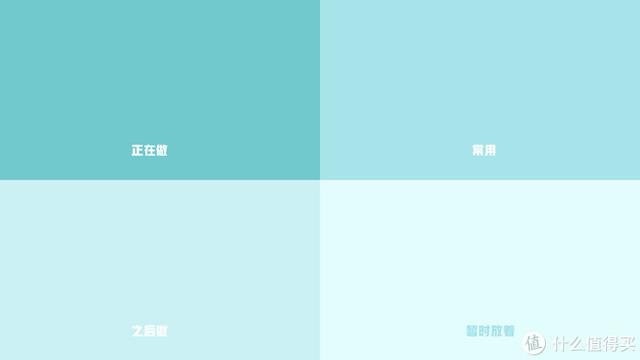
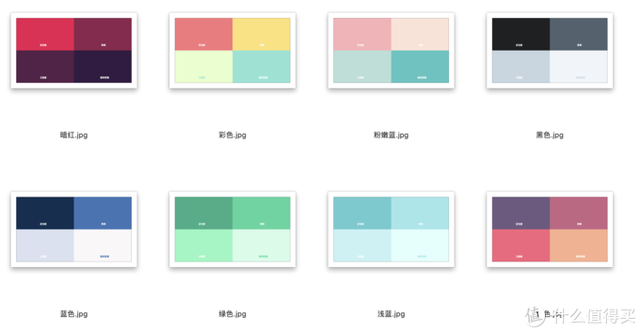
一张图片涵盖了今天推荐的所有图片macOS软件,大家也可以根据导航栏快速定位,各取所需。
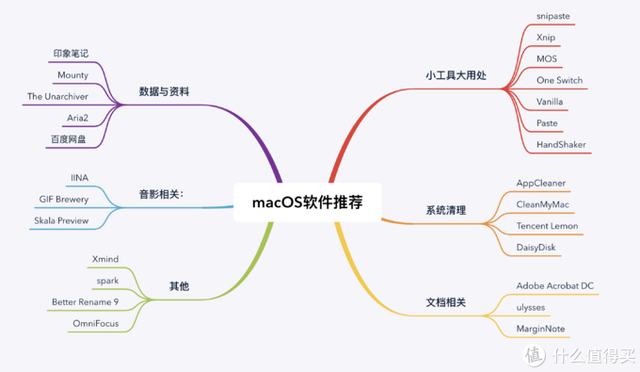
为了方便大家,一些软件会附上官网下载地址,并标注是否免费。类似的软件推荐也会加入,比如snipaste & Xnip、The Unarchiver & bandzip等等。
如果有任何好的软件,请在评论区分享。?????下面开始macOS软件推荐之旅。
I、小工具的大用途:
1、Snipaste【免费】
截图神器,终于推出了macOS版本。
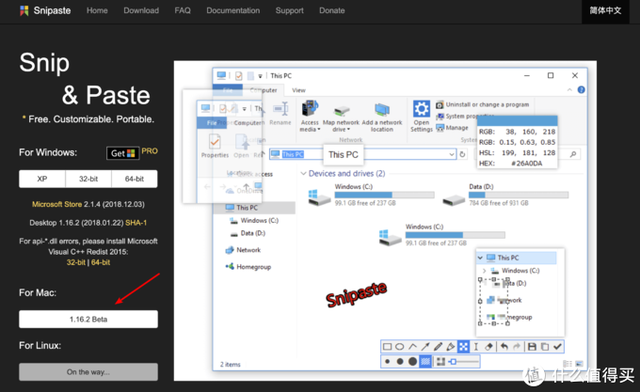
Windows阵营过来的老朋友主要使用方便,如截图顶部、标记、马赛克等实用功能,尤其是顶部截图。也可以在最右边复制图片,不保存图片直接复制到微信或文档,避免删除图片的麻烦。缺点是不能长截屏。
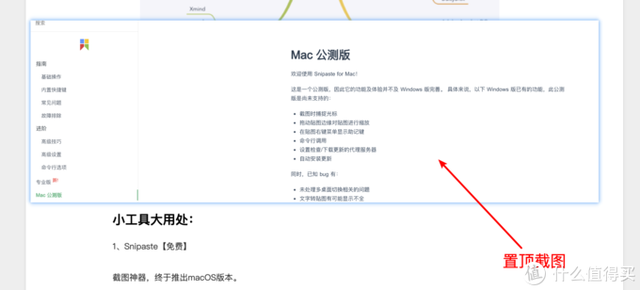
官网:Snipaste
2、Xnip【免费】
老截图软件,在Snipaste没推出Mac在版本之前,我用它Xnip。
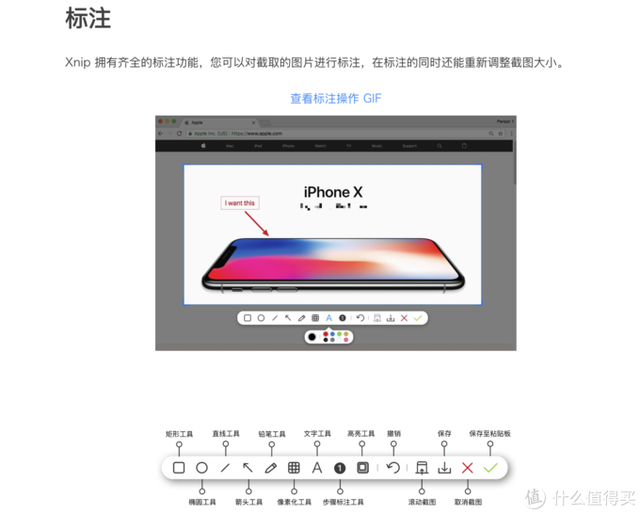
功能和Snipaste它更接近,但没有顶部截图,所以我失宠了。但Xnip胜利可以滚动截屏,Mac实现长截屏,留备用,未卸载,以备不时之需。
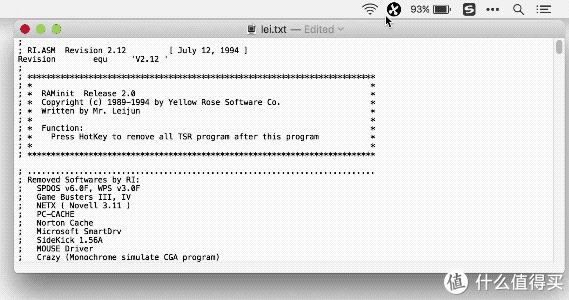
官网:Xnip
3、MOS【免费】
鼠标增强软件,让你的滚轮像触摸板一样酷。
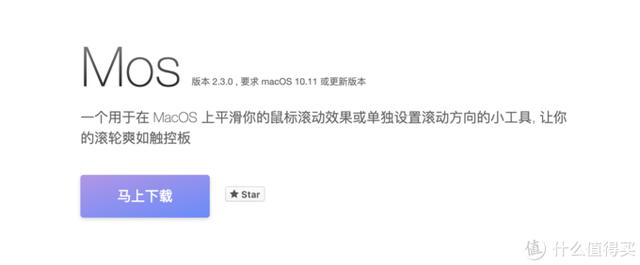
强如Master 2S,也无法在macOS带来原生触摸板的丝滑体验,有时候用触摸板比鼠标爽多了。这时候MOS一个可以用来拯救被束缚的鼠标 macOS滑动鼠标滚动效果或单独设置滚动方向的小工具,使滚轮像触摸板一样清爽。
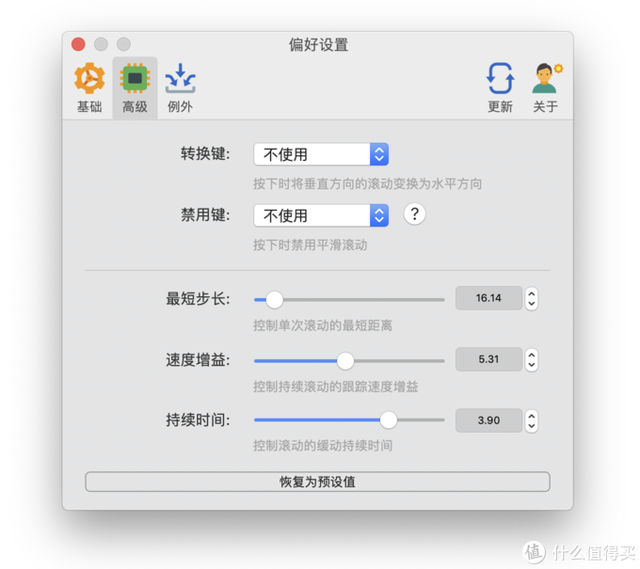
官网:MOS
4、One Switch(付费)
收集多个实用功能。
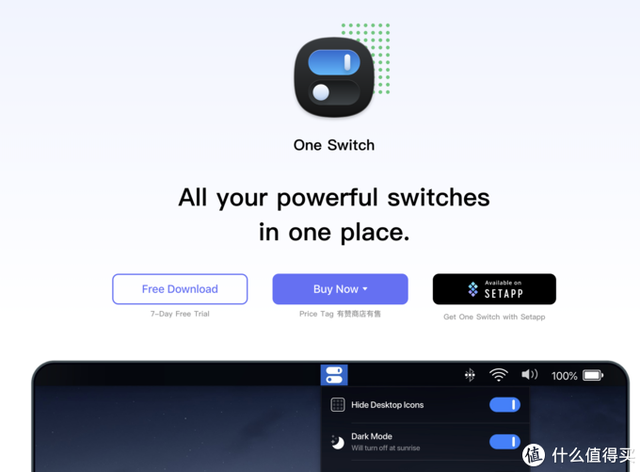
One Switch能切换 Dark Mode、一键切换按钮保持亮屏,打开屏保,一键切换AirPods,将以往以独立小软件为单位的小功能集成在一起,方便用户快速调用,只有用了才放不下。
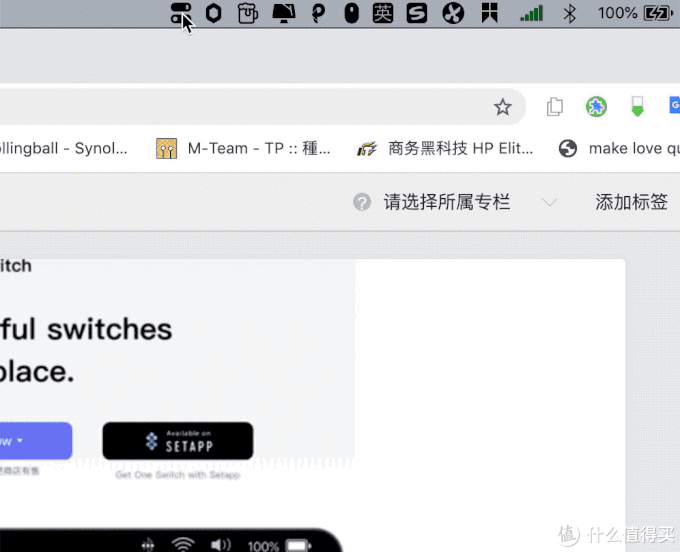
官网:One Switch
5、Vanilla
整理你的Menubar。
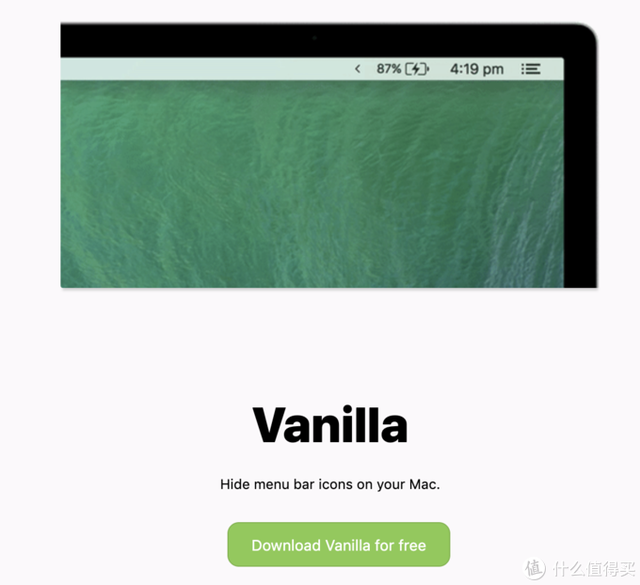
Mac系统简洁美观,但安装了很多软件Menubar一堆图标看着就烦。Vanilla很好地解决图标过度占用空间的问题Menubar重获清净。
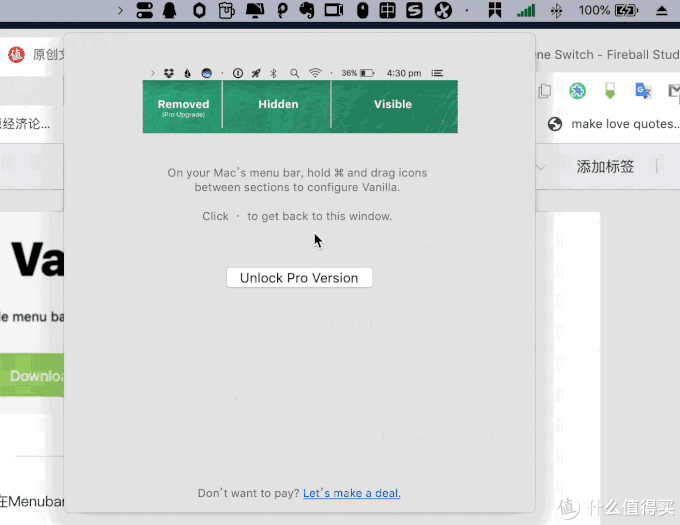
官网:Vanilla
6、Paste【付费】
剪切板工具和复制的所有数据都在这里APP内存,便于以后的回收和使用。
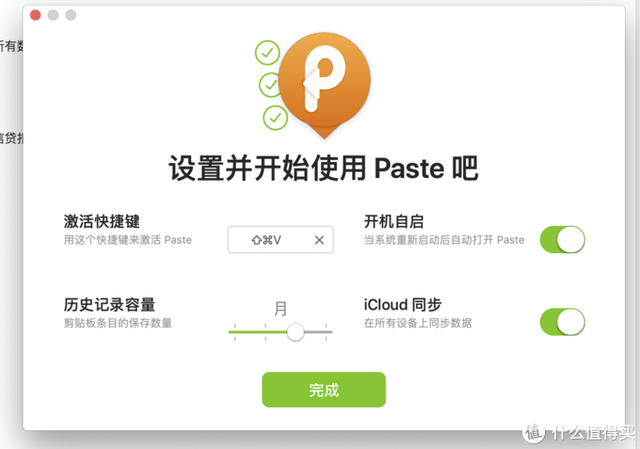
这个软件在写论文和信用报告的时候帮了我太多忙,推荐墙裂。
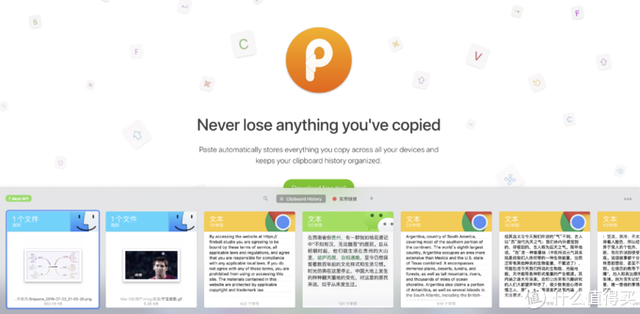
官网:Paste,7天试用,激活98元,有点贵。
7、HandShaker【免费】
打通macOS和Android隔阂使两者的传输更加简单。
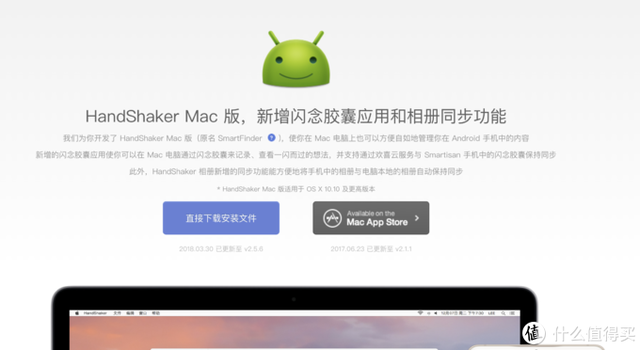
怀念老罗,他可能不合格CEO,但他是一被称为优秀的产品经理,无论是闪光胶囊还是大爆炸,都是非常热门和工具性的产品。这款HanderShaker也戳用户痛点,让Mac用户也可以愉快地使用它Android手机。
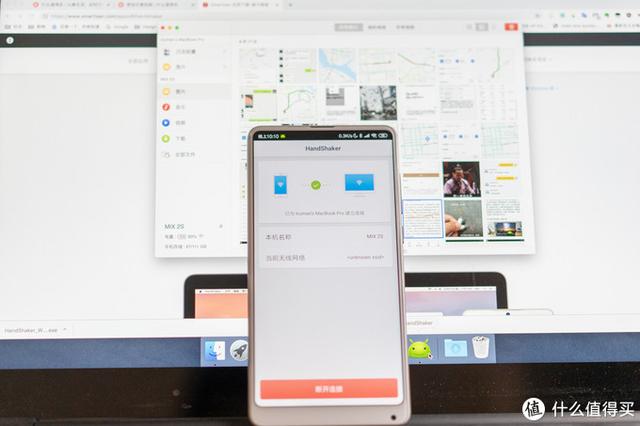
官网:HandShaker,很久没有更新了,毕竟锤子岌岌可危。
II、系统清理:
8、AppCleaner【免费】
卸载APP,数据不残留。
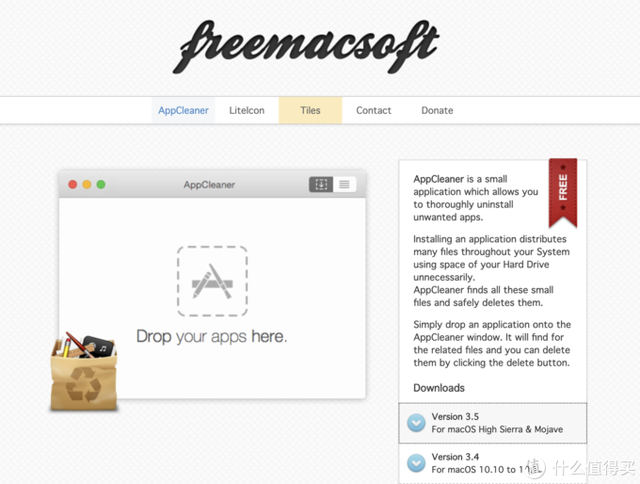
Mac卸载软件非常方便,但必然会有缓存、用户数据等残留物。AppCleaner存在的原因。Mac的AppCleaner,Windows的Geek Uninstaller,两个软件可以卸载APP残留物全部删除。不过Mac系统软件比Windows太干净了,AppCleaner比Geek Uninstaller使用频率明显低得多。
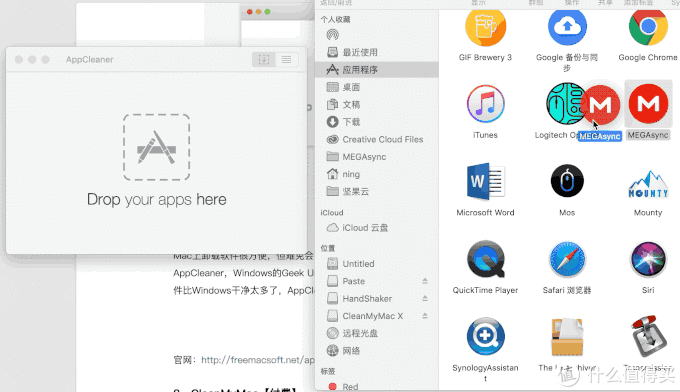
官网:AppCleaner
9、CleanMyMac【付费】
系统清理高效软件的小硬盘福音。
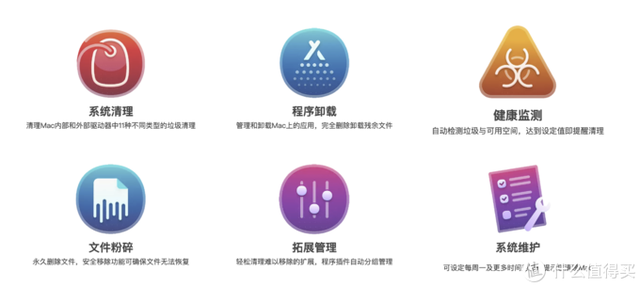
CleanMyMac颜值太高,也没有Windows管家软件的拖家带口很干净。清洁空间效率高,但解锁完整版价格高。
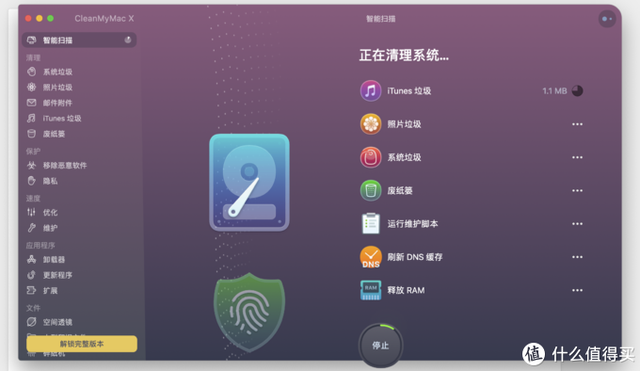
官网:CleanMyMac,日价249元,飞起来很贵。
10、Tencent Lemon【免费】
CleanMyMac以免费为主的替代品。
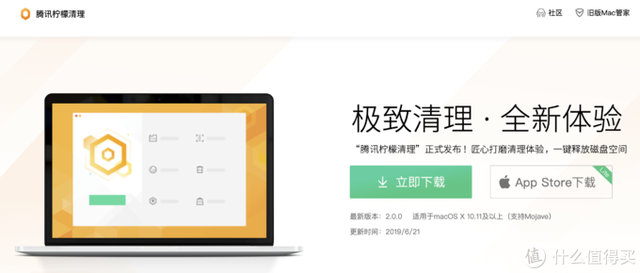
如果嫌CleanMyMac太贵了,试试这个Tencent Lemon。从前缀可以看出,该软件来自臭名昭著的腾讯,但界面简洁,没有全家桶,也没有染上腾讯的坏习惯。配备垃圾清理、应用卸载、文件清理、计算机状态监测等常用功能。作为CleanMyMac 替代软件还不错,推荐给大家。
官网:Tencent Lemon,腾讯的Mac和Windows端根本不是同一个世界的产品。
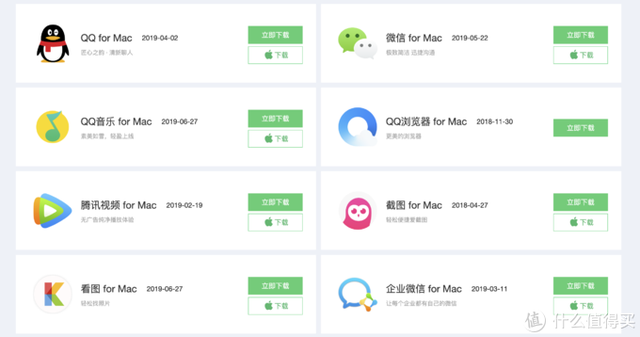
11、DaisyDisk【付费】
在硬盘里找到内鬼。
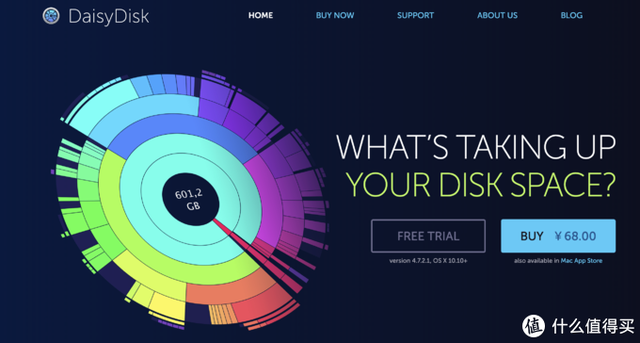
堪称macOS的SpaceSniffer,但是颜值太高了。扫描后,将硬盘空间图像化,一目了然哪些文件占据最大空间。特别是设计师在女票工作中接触了大量的图片和视频,有些项目可以在结束后删除,但忘记删除太慢,无效地占用了宝贵的硬盘空间。日积月累,256G空间岌岌可危。

DaisyDisk这是小硬盘的福音。如果你聪明地使用每一寸硬盘土地,土豪就会随意。
官网:DaisyDisk
III、数据与数据:
12.印象笔记免费,高级版付费
大象永远不会忘记。
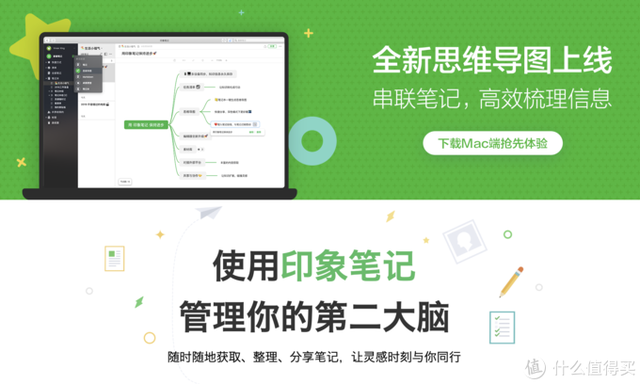
重印象笔记用户、数据收集、检索、文章收集、笔记建立、会议录音、文件注释等实用功能,让我离不开大象。如果不重用,免费版就够了。
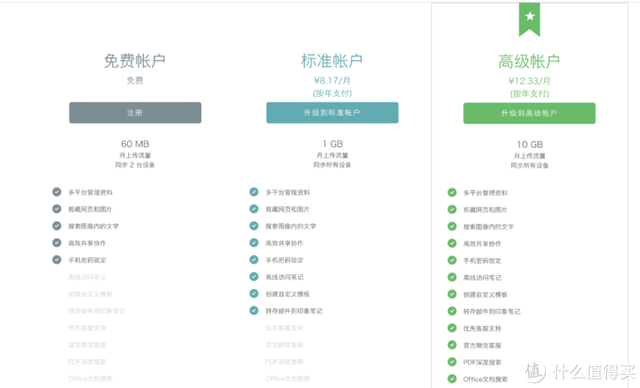
享受多平台登录的高级用户,PDF注释、图片内容搜索、重要邮件保存等,值回票价。偶尔会做印象笔记,高级用户年88.8元。
使用印象笔记有一定的门槛。很多人下载后往往不知道怎么用这个第二脑,就弃坑了。但入门后很难离开他,微信文章收藏,网页剪辑,目录编辑,Mac还加入Markdown语言,功能强大。印象笔记也有一个优点,即使文章被作者删除,原文也可以在大象中找到。
官网:印象笔记
13、Mounty【免费】
读取NTFS移动硬盘/U盘。
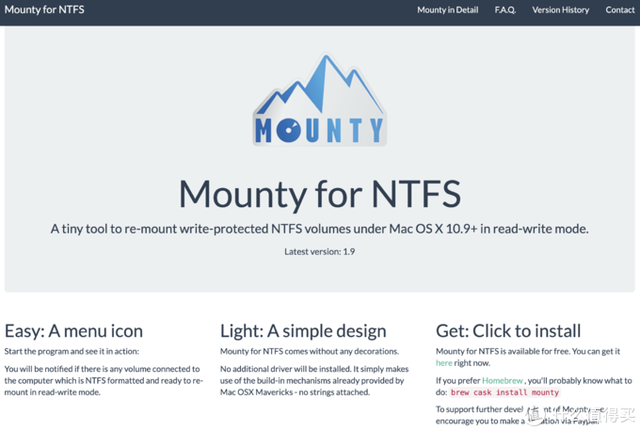
女票刚买的必备工具MacBook Pro即使是希捷的移动硬盘也不能真是疯狂。查了一下,才知道是Mac系统的锅。Mac只能读取NTFS硬盘数据,但不能写入数据。
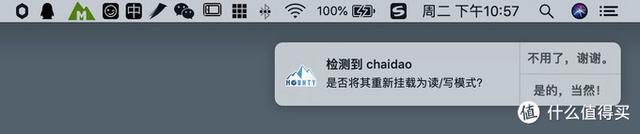
通过在线比较和推荐,选择Mounty 免费软件,支持NTFS移动硬盘/U盘写入。移动硬盘或U盘在工作和生活中是不可避免的,Mounty是必备软件。缺点是卸载硬盘需要等待很长时间,硬盘完全弹出。毕竟免费,不完美。
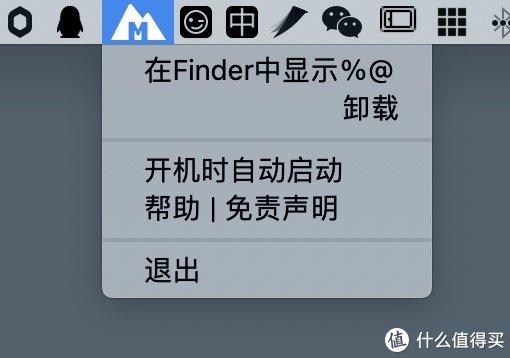
官网:Mounty
14、The Unarchiver【免费】
一个解压软件就够了。
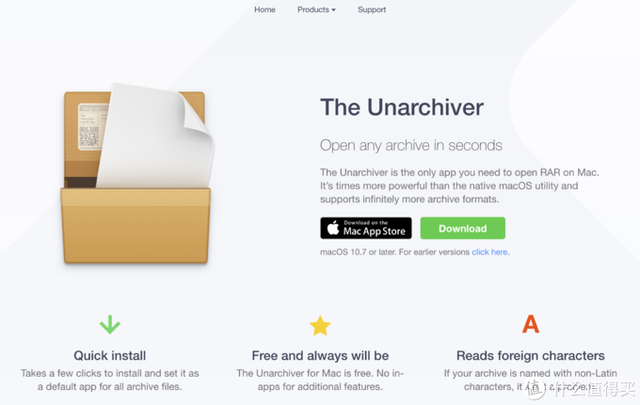
支持多种格式,解压速度快。最重要的是,MacBook Pro用这个软件压缩后,Windows解压不会乱码,省心。好的软件是让你感觉不到它的存在。
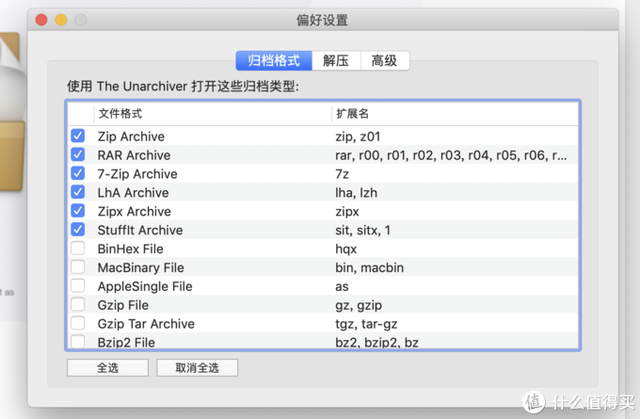
官网:The Unarchiver
15、Aria2【免费】
杀死所有下载工具。
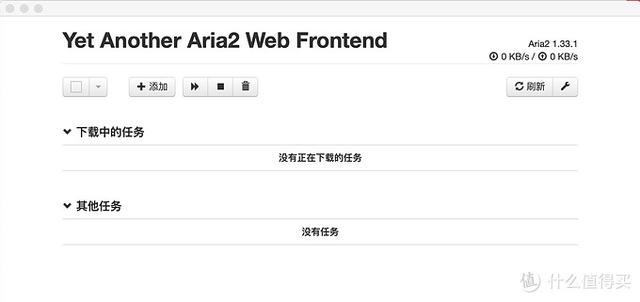
aria2 轻量级命令行下载工具支持多种协议。多线程连接,使用带宽;运行内存小,重量轻;全功能 BitTorrent 支持客户端 HTTP / FTP / BT / Magnet 下载磁链接等类型的文件。但是有一定的门槛,尤其是设置让人头晕。
我知道,很多人会说Aria2也可以搭配百度网盘,安装插件快速下载。但每次分享后,百度总是禁止插件,人越多,被封的概率就越大。这是猫和老鼠的游戏,破解百度烦人的限速,没有永恒的可行方案,这里就不分享了。
16、百度网盘 高级会员免费支付
这个软件来自癌症家庭,你骂我。
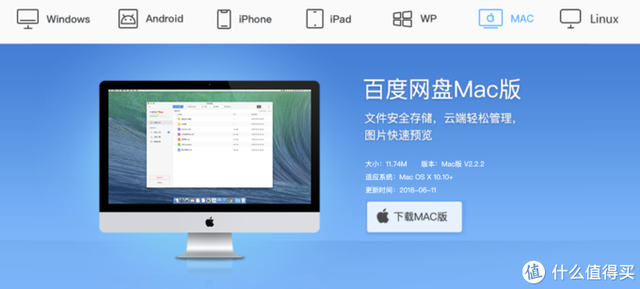
百度网盘上的信息太多了,尤其是文件夹自动备份,下班回家突然要换文件,但是文件在公司电脑里想哭。我的解决方案,桌面备份到百度云盘,可以随身更改。
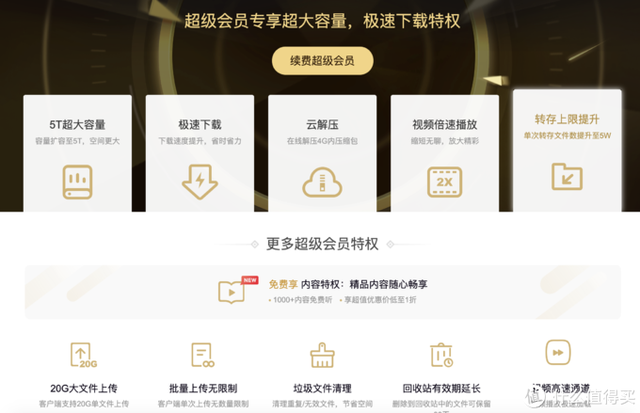
能阻止5G速度,只有百度网盘。乖乖的开个SVIP,即时满速下载。(虽然知道PD很牛,但看到有人封号,还是怕开会员,保平安。)客户端也可以双速播放,刷课方便。
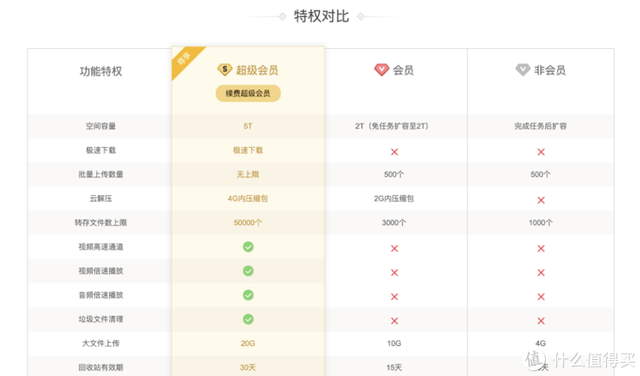
官网:百度网盘
IV、文档相关
17、Adobe Acrobat DC【付费】
最强PDF处理软件。
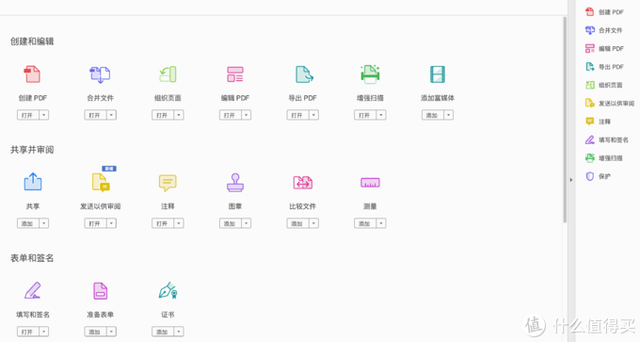
又一个Windows阵营种草的应用,在Mac同样优秀的表现。导出 PDF、创建 PDF、编辑 PDF、注释等功能在Mac在工作中遇到同样的保留PDF问题全靠Acrobat搞定。
Acrobat不分享免费方法,一个amtlib.dll,让Adobe退出中国。
18、Ulysses【免费】
这只蝴蝶为Markdown而生。
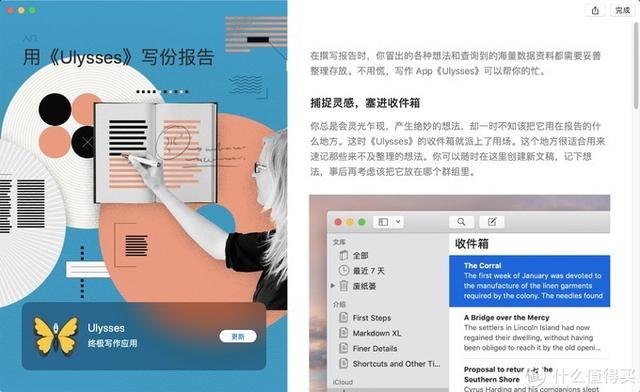
长期霸占App Store官网推荐榜首,说明官方认可。让写作更加优美,配合Markdown,码字也很开心。
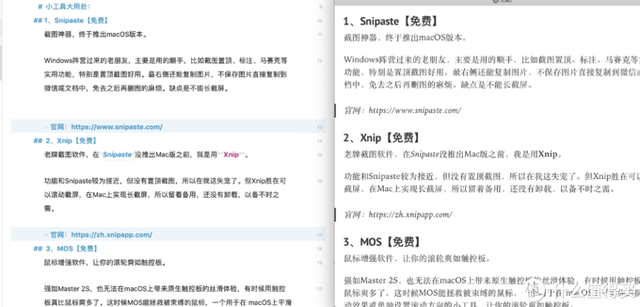
官网:Ulysses
19、MarginNote【付费】
让阅读与众不同。
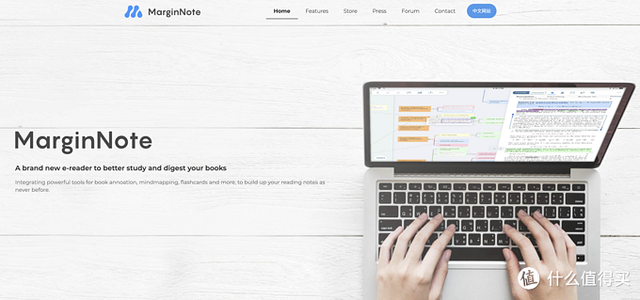
也是从iPad Pro改变阅读模式,重塑知识管理。PDF和EPUB格式适用,笔记和标记是常规操作,最强大的是生成思维导图,使知识联动,添加学习卡模块,提高学习和记忆效率。锦上添花导出印象笔记,对像我这样的重度大象用户非常友好。
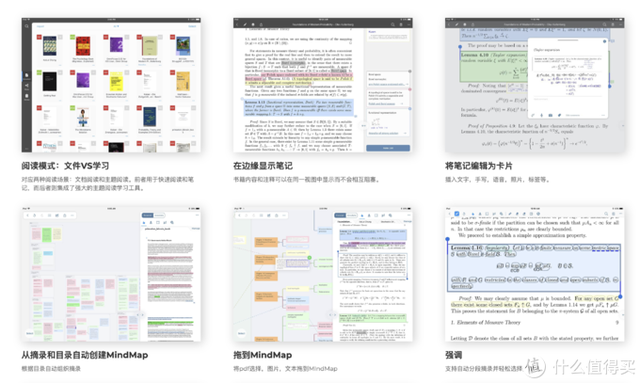
阅读模式也很舒适,可以选择各种页面,如夜间模式、绿色模式等。裁剪PDF之后,可以提高阅读效率MarginNote在上面,我把一天长达400多页PDF娱乐圈瓜读完了。
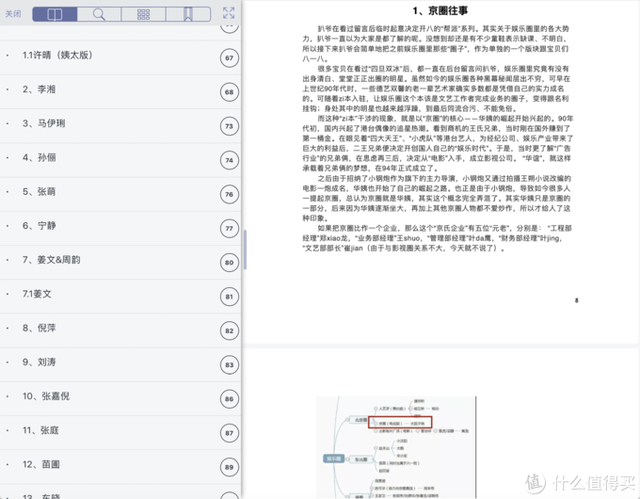
官网:MarginNote
V、音影相关:
20 、I